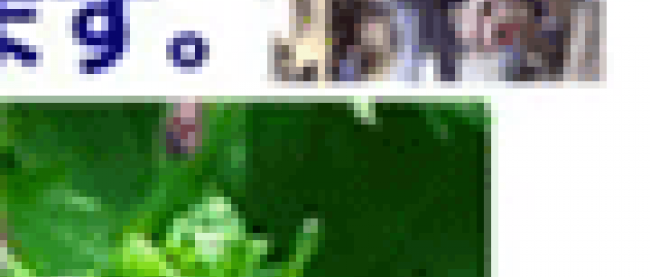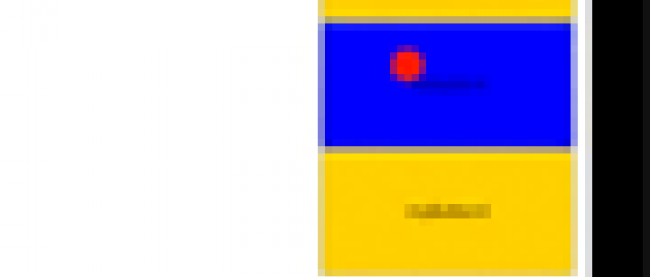声で選んだアイテムをプレイヤーの身体に装着・連動させるKinectサンプル

前ページからの続きです。
ウィンドウが読み込まれた時の処理
Kinectが接続されているかどうかを確認します。
Choicesクラスは、要素を構成するための代替項目の一覧を表すクラスで、GrammarBuilder オブジェクトからのみ直接使用されます。認識させる言葉をAddメソッドで登録します。
GrammarBuilderクラスは、単純な入力から複雑な Grammar(構文情報を取得管理するクラス)を構築するためのメカニズムを提供するクラスで、登録された言葉の構文(文法)設定を行い、SpeechRecognitionEngineへと設定します。
Appendメソッドで、登録した言葉を GrammarBuilder オブジェクトとして現在の GrammarBuilder に追加します。
文法のチェックされた言葉(builder)で初期化された、新しいGrammerクラスのインスタンス、myGrammerオブジェクトを作成します。
Grammerクラスは、構文情報を取得および管理するためにランタイムをサポートするクラスです。
SpeechRecognitionEngineクラスの新しいインスタンスengineオブジェクトを作成します。
SpeechRecognitionEngineクラスのLoadGrammerメソッドで、Grammar によって指定されたとおりに、特定の構文を同期的に読み込みます。
Kinectを開始します。Kinectの音声インターフェースは、Kinect.AudioSourceで提供されます。
Startメソッドで音声入力を開始します。
入力ストリームを取得し、SpeechRecognitionEngine クラスのSetInputToDefaultAudioDeviceメソッドで、SpeechRecognitionEngine の現在のインスタンスに、システム既定のオーディオ入力を割り当てます。
複数の音声認識が可能なように、RecognizeMode.Multipleを指定して、RecognizeAsyncメソッドで非同期音声認識を開始します。
Kinectが接続されていない場合はメッセージを出して処理を抜けます。
RGBカメラ、距離カメラ、プレイヤーおよびスケルトンの認識を開始します。
AddHandlerステートメントで、RGBカメラ、距離カメラ、スケルトンのフレーム更新イベントが発生した場合のAllFramesReadyにkinect_AllFramesReadyイベントハンドラを追加します。
言葉が認識された際には、AddHandlerステートメントで言葉を認識した際に発生するSpeechRecognizedイベントに、イベントハンドラを指定します。
Confidenceプロパティで音声認識の信頼度を設定します。-1が低、0が標準、1が高信頼度となります。
この時、-1を指定するとどんな言葉でも反応する恐れがあります。1を指定するとなかなか認識してくれません。
今回は信頼度が0.5より大きい場合に言葉を認識するよう指定しています。
speechArgs.Result.Textで認識された音声を変数wordsに格納し、wordsの言葉で条件分岐を行います。
「マスク」と発声した場合は、XElement.Loadメソッドでface.xmlを読み込みます。FancyDressInfoクラス型の新しいリストであるmyFancyDressInfoを作成します。
Descendantsメソッドで、子孫要素である全ての
ListBox1のItemsSourceプロパティにmyFancyDressInfoオブジェクトを指定します。
ListBox1に「鬼」や「般若」の画像が表示されます。
ListBox1のSeletedIndexプロパティに「マスクアップ」「マスクダウン」という言葉で増減する変数noの値を指定しておきます。
「部品」と発声した場合は、XElement.Loadメソッドでgoods.xmlを読み込みます。
FancyDressInfoクラス型の新しいリストであるmyFancyDressInfoを作成します。
Descendantsメソッドで、子孫要素である全ての
FancyDressInfo クラスの各プロパティに、result.Element(要素名).Value で要素の内容テキストを指定します。
result.Attribute(属性名).Valueで
次に値の設定された各プロパティをAddメソッドでmyFancyDressInfoオブジェクトに追加していきます。
ListBox2のItemsSourceプロパティにmyFancyDressInfoオブジェクトを指定すると、ListBox2に「金棒」や「扇子」の画像が表示されます。
ListBox2のSeletedIndexプロパティに「部品アップ」「部品ダウン」という言葉で増減する変数no2の値を指定しておきます。
「マスクダウン」ではメンバ変数noの値を1ずつ増加します。
「マスクアップ」ではメンバ変数noの値を1ずつ減少します。
「部品ダウン」ではメンバ変数no2の値を1ずつ増加します。
「部品アップ」ではメンバ変数no2の値を1ずつ減少します。
「おわり」と発した場合はKinectの動作とオーディオや音声認識の動作を停止し、プログラムを終了します。
Private Sub MainWindow_Loaded(sender As Object, e As System.Windows.RoutedEventArgs) Handles Me.Loaded
If KinectSensor.KinectSensors.Count > 0 Then
kinect = KinectSensor.KinectSensors(0)
kinect.Start()
End If
Dim sentence As Choices = New Choices
With sentence
.Add("マスク")
.Add("マスクダウン")
.Add("マスクアップ")
.Add("部品")
.Add("部品ダウン")
.Add("部品アップ")
.Add("おわり")
End With
Dim builder As GrammarBuilder = New GrammarBuilder
builder.Append(sentence)
Dim myGrammer As Grammar = New Grammar(builder)
engine = New SpeechRecognitionEngine()
engine.LoadGrammar(myGrammer)
AddHandler engine.SpeechRecognized, Sub(speechSender As Object, speechArgs As SpeechRecognizedEventArgs)
Dim confidence As Single = speechArgs.Result.Confidence
If confidence > 0.5 Then
words = speechArgs.Result.Text
Select Case words
Case "マスク"
If ListBox1.Items.Count > 0 Then
Exit Sub
Else
xmldoc = XElement.Load("face.xml")
Dim myFancyDressInfo As New List(Of FancyDressInfo)
For Each result In From c In xmldoc.Descendants("name") Select c
With myFancyDressInfo
.Add(New FancyDressInfo With {.name = "Image/" & result.Value, ._height = CInt(CDbl(result.Attribute("height").Value) / 1.8), ._width = CInt(CDbl(result.Attribute("width").Value) / 1.8)})
End With
Next
ListBox1.ItemsSource = myFancyDressInfo
ListBox1.SelectedIndex = no
End If
Case "部品"
If ListBox2.Items.Count > 0 Then
Exit Sub
Else
xmldoc = XElement.Load("goods.xml")
Dim myFancyDressInfo As New List(Of FancyDressInfo)
For Each result In From c In xmldoc.Descendants("name") Select c
With myFancyDressInfo
.Add(New FancyDressInfo With {.name = "Image/" & result.Value, ._height = CDbl(result.Attribute("height").Value), ._width = CDbl(result.Attribute("width").Value)})
End With
Next
ListBox2.ItemsSource = myFancyDressInfo
ListBox2.SelectedIndex = no2
End If
Case "マスクダウン"
If no >= ListBox1.Items.Count - 1 Then no = ListBox1.Items.Count - 1
no = no + 1
ListBox1.SelectedIndex = no
Case "マスクアップ"
If no <= 0 Then no = 0
no = no - 1
ListBox1.SelectedIndex = no
Case "部品ダウン"
If no2 >= ListBox2.Items.Count - 1 Then no2 = ListBox2.Items.Count - 1
no2 = no2 + 1
ListBox2.SelectedIndex = no2
Case "部品アップ"
If no2 <= 0 Then no2 = 0
no2 = no2 - 1
ListBox2.SelectedIndex = no2
Case "おわり"
If kinect.IsRunning = True Then
kinect.Stop()
kinect.AudioSource.Stop()
engine.RecognizeAsyncStop()
End If
Environment.Exit(0)
Case Else
Exit Select
End Select
End If
End Sub
Dim audio As KinectAudioSource = kinect.AudioSource
Using s As Stream = audio.Start()
engine.SetInputToDefaultAudioDevice()
engine.RecognizeAsync(RecognizeMode.Multiple)
End Using
Try
If KinectSensor.KinectSensors.Count = 0 Then
MessageBox.Show("Kinectを接続してください")
Exit Sub
Else
kinect.ColorStream.Enable()
kinect.DepthStream.Enable()
kinect.SkeletonStream.Enable()
AddHandler kinect.AllFramesReady, AddressOf kinect_AllFramesReady
End If
Catch ex As Exception
MessageBox.Show(ex.Message)
Close()
End Try
End Sub
声でアイテムを選んで身体に装着・連動させるKinectサンプル
連載バックナンバー
Think ITメルマガ会員登録受付中
全文検索エンジンによるおすすめ記事
- Kinectを使ったバーチャル試着室で着せ替えシミュレーション
- Kinectを使って、自分の手のひらに小さな分身を出現させてみる
- Kinectで手の動きに合わせてモニタ上の画像を動かすサンプル
- Kinectで人体を認識して棒人間を動かすサンプル
- Kinect v2の音声認識で「仮面」を選んで変身してみる
- センサーの範囲内にいる人間を見つけて撮影・保存するKinectサンプル
- Kinectで手の動きとカーソルを連動して操作するサンプル
- 人体の連続した動作を音声でキャプチャするKinectのサンプルプログラム
- Kinectで手の動きに合わせて波紋を発生させるサンプル
- Kinectで得た人体情報を転送して、Windows Phoneの画面上に関節の位置を表示してみる